多媒体文件压缩新贵—Realmedia Producer
- 时间:2015年04月02日 11:59:40 来源:魔法猪系统重装大师官网 人气:7553
Easy Realmedia Producer(以下简称ERP)可以说是当今Real多媒体文件压缩软件的一个突破。它不仅支持的源文件格式多(DirectShow接口播放的格式基本上都可以导入,包括音频),还具有丰富的参数设置和极为实用的批处理功能,可以说是集百家之长,而且占用资源少,速度快,ERP是全免费软件。
1.rm文件的压缩
启动ERP,然后点添加来选择要压缩的文件,接下来点参数设置(如图)。压缩设置中可以决定采用老的固定码率的RM还是现在流行的动态码率的RMVB格式。如用动态编码建议大家最大码率不超过750KB,平均码率不要低于300KB。为了获得更好的画面质量片源质量高时平均码率相应也要提高,但最高也不宜超过550KB。在视频编码这一栏中,ERP提供了Real Video8/9/10这三种编码核心(也就是Real Player8、Real one Player9和Real Player10分别采用的编码核心),这里我建议大家用比较成熟的RealVideo9编码格式。
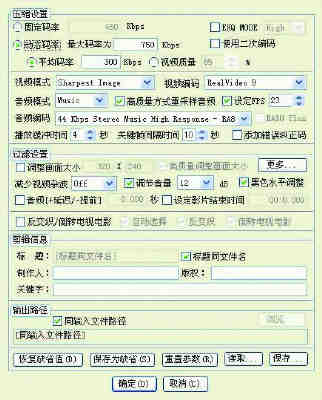
图1
我们来看图像质量和帧速率FPS的设置,这二者其实存在反比关系,当维持帧速率较为重要时,可以适当降低图像质量,一般说来把图像质量定在85,FPS定在23左右是个不错的搭配。在过滤设置中可以通过音频“+延迟/-提前”选项对音频和视频的不同步问题进行调整;在高质量调整画面大小后的更多选项里,我们还能够对画面大小进行裁剪,去掉多余的边缘部分。
如果是把其他的音频格式(例如WAV、MP3、WMA)转换为RM格式的话,则只需要在参数设置里对音频编码进行设置即可。
2.RM文件编辑
ERP中还附带了Easy Realmedia Editor这个小软件,可以对Real文件进行简单的合并和分割操作。启动后,其主界面和ERP基本相同载入需编辑的文件后点参数设置。提取影片片段只要在编辑单个文件下确定好起始和结束时间。如果是要合并文件就在选择多个文件合并后依次在左边的小窗口中添加上要追加合并的文件,这里要特别注意的是所有被合并的文件必须保证编码率和分辨率都要完全相同。
此外,ERP还通过插件支持对字幕、Ogg音频以及VOB文件的直接压缩,装上了Real Media Spilter后还可以对RM和RMVB进行二次再压缩。总之,Easy Realmedia Producer是一款功能非常强大的real格式文件压缩软件,有兴趣的朋友赶紧试试吧!
多,媒体文件,压缩,新贵,—,Realmedia,Produ









